win10系统自带的播放器其实还是很不错的,不过毕竟使用的人太少了,最近有位win10系统用户使用电脑的时候,想要更换自带播放器,但是却不知道怎么操作,为此非常苦恼,那么win10系
win10系统自带的播放器其实还是很不错的,不过毕竟使用的人太少了,最近有位win10系统用户使用电脑的时候,想要更换自带播放器,但是却不知道怎么操作,为此非常苦恼,那么win10系统怎么更换自带播放器呢?今天为大家分享win10系统更换自带播放器操作方法。
更换自带播放器操作方法:
1、首先打开开始菜单,点击所有应用,进入后点击windows系统文件夹;如图所示:
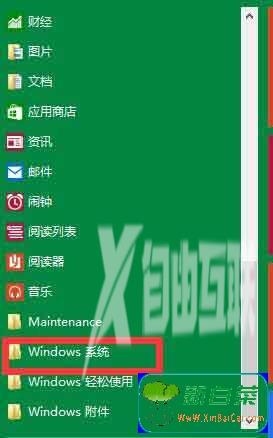
2、打开后,下方找到默认程序,点击进入;如图所示:
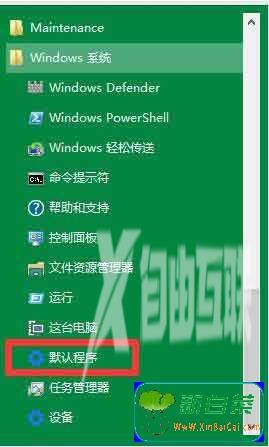
3、进入后点击想要更改的默认程序之后会出现一个菜单,然后切换即可,此处以音乐播放器为例;如图所示:
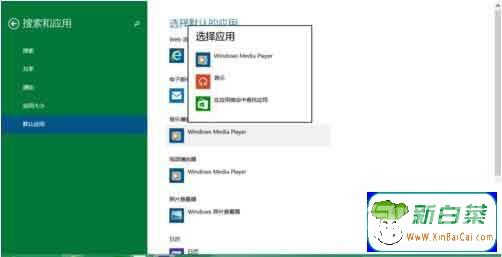
4、更改完后,就会发现图标更换了;如图所示:
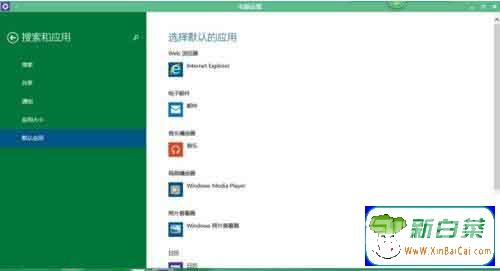
关于win10系统更换自带播放器的操作方法就为用户们详细分享到这里了,如果用户们使用电脑的时候不知道怎么更换自带播放器,可以参考以上方法步骤进行操作哦,希望本篇教程对大家有所帮助,
